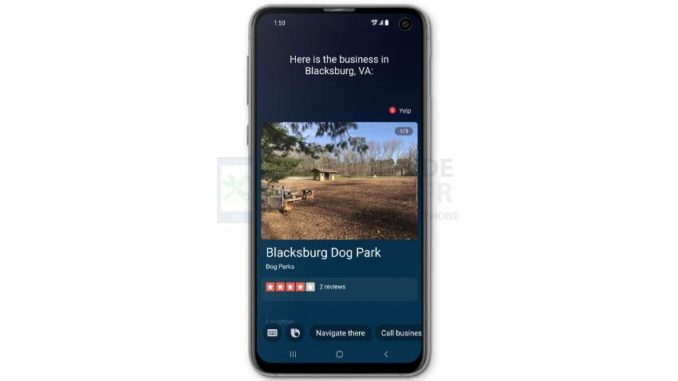
Lorsqu’une infection virale apparaît sur un smartphone puissant comme le Samsung Galaxy S10e, l’avertissement est souvent faux dans le sens où il voudrait juste que vous suiviez le lien vers un certain site où vous serez invité à télécharger une application qui vous « aidera » à vous débarrasser du virus. Mais le fait est que l’application elle-même contient des logiciels ou des codes malveillants. Si vous êtes la proie de ce modus operandi, votre téléphone peut se retrouver avec toutes sortes de popups de logiciels malveillants et d’infections virales et c’est là que le vrai problème commence.
Dans ce post, je vais vous guider dans le dépannage de votre Galaxy S10e qui ne cesse d’afficher l’avertissement d’infection virale. Je vais vous aider à vous en débarrasser afin que votre téléphone, vos données et vos informations personnelles ne soient pas compromis. Si vous êtes l’un des propriétaires de cet appareil et que vous êtes actuellement embêté par un problème similaire, continuez à lire car cet article peut être en mesure de vous aider d’une manière ou d’une autre.
Mais avant toute chose, si vous avez d’autres problèmes avec votre appareil, consultez notre page de dépannage car nous avons déjà traité plusieurs problèmes courants avec ce téléphone. Il y a de fortes chances qu’il existe déjà des solutions à vos problèmes, alors prenez le temps de trouver les problèmes qui sont similaires aux vôtres. Si vous ne trouvez pas de solution ou si vous avez besoin d’aide, n’hésitez pas à nous contacter en remplissant notre questionnaire sur les problèmes Android. Veuillez nous fournir autant d’informations que possible afin qu’il nous soit plus facile de résoudre le problème. Ne vous inquiétez pas, nous offrons ce service gratuitement. Tout ce que vous avez à faire, c’est de nous donner suffisamment d’informations sur le problème.
Débarrassez-vous de l’avertissement d’infection virale sur le Galaxy S10e
Tout d’abord, si c’est la première fois que vous recevez l’avertissement d’infection virale sur votre téléphone, il se peut que vous ayez navigué sur des sites Web douteux. Essayez de déterminer si la fenêtre contextuelle est une boîte de dialogue ou une autre fenêtre du navigateur Web que vous utilisez. S’il s’agit simplement d’une fenêtre du navigateur, il n’y a pas lieu de s’inquiéter. Fermez simplement la fenêtre et ne visitez plus le site Web. Oui, résoudre ce problème est aussi simple que cela.
Toutefois, s’il s’agit d’une boîte de dialogue qui s’affiche lorsque vous utilisez une application, elle doit être intégrée à l’application et déclenchée par celle-ci. Si vous n’avez pas encore agi, il n’y a pas lieu de s’en inquiéter. Fermez simplement la boîte de dialogue et désinstallez l’application louche que vous utilisez. Toutefois, si vous êtes allé jusqu’à visiter le lien et télécharger des fichiers ou des applications, il est possible que certaines de vos applications ou certains de vos fichiers aient déjà été infectés. Ne vous inquiétez pas, il y a toujours quelque chose que vous pouvez faire. Voici ce que vous devez faire :
Première étape : Exécutez votre Galaxy S10e en mode sans échec
Cette étape est très importante et vous devez commencer votre dépannage par elle. Il s’agit de désactiver toutes les applications tierces et de faire fonctionner votre téléphone avec une configuration prête à l’emploi. Cela vous permettra de savoir immédiatement si les applications préinstallées ont également été infectées, car la fenêtre contextuelle d’infection virale s’affichera dans ce mode. Toutefois, si l’infection est limitée à une application tierce, l’avertissement ne s’affichera pas dans ce mode. Suivez ces étapes pour désactiver temporairement toutes les applications tierces dans votre Galaxy S10e :
- Éteignez l’appareil.
- Appuyez sur la touche Power et maintenez-la enfoncée après l’affichage du nom du modèle à l’écran.
- Lorsque SAMSUNG s’affiche à l’écran, relâchez la touche d’alimentation.
- Immédiatement après avoir relâché la touche Power, appuyez sur la touche Volume bas et maintenez-la enfoncée.
- Continuez à maintenir la touche Volume bas jusqu’à ce que l’appareil ait fini de redémarrer.
- Lorsque le mode sans échec apparaît dans le coin inférieur gauche de l’écran, relâchez la touche Volume bas.
Si l’avertissement d’infection virale s’affiche toujours dans ce mode, passez à la troisième étape car vous devrez déjà dépanner le micrologiciel. Toutefois, s’il ne s’affiche pas dans ce mode, cela signifie que le virus ou le code malveillant est toujours présent dans l’application que vous avez peut-être téléchargée sur le Play Store ou ailleurs. Dans ce cas, passez à l’étape suivante.
ALSO READ : Le Samsung Galaxy S10e ne se charge pas : Voici comment le réparer…
Deuxième étape : Désinstallez les applications suspectes
Si la pop-up d’infection virale ne s’affiche pas en mode sans échec, la prochaine chose à faire est de déterminer quelle application la déclenche. Redémarrez donc votre téléphone normalement pour démarrer en mode standard. Continuez ensuite à utiliser votre téléphone jusqu’à ce que l’avertissement s’affiche à nouveau, mais faites attention aux applications que vous utilisez pour savoir laquelle le déclenche. Une fois que vous avez une application en tête, désinstallez-la et voici comment faire :
- Depuis l’écran d’accueil, faites glisser vers le haut sur un emplacement vide pour ouvrir le plateau des applications.
- Appuyez sur Paramètres > Apps.
- Trouvez et appuyez sur l’application suspecte.
- Tap UNINSTALL > OK.
Il est en fait assez facile de désinstaller une application, mais le plus difficile est de déterminer laquelle de vos applications est à l’origine du problème. Il se peut que vous deviez désinstaller plus d’une application pour résoudre le problème ou que vous ne parveniez pas à déterminer laquelle est à l’origine du problème. Dans ce cas, vous n’avez pas d’autre choix que de réinitialiser votre téléphone.
ALSO READ : Comment faire un miroir d’écran vers la télévision sur le Galaxy S10e en utilisant l’application Samsung Smart View.
Troisième étape : Sauvegardez vos fichiers et faites la réinitialisation générale.
Vous devrez effectuer cette procédure si l’avertissement d’infection virale s’affiche toujours même si votre téléphone est en mode sans échec ou si vous avez déjà désinstallé plusieurs applications mais que l’avertissement continue de s’afficher.
Il s’agit d’une procédure nécessaire pour protéger à la fois votre téléphone et vos données. Toutefois, avant de le faire, assurez-vous de créer une sauvegarde de vos fichiers importants, car ils seront supprimés au cours du processus. Une réinitialisation effacera toutes les applications tierces, les fichiers personnels, vos contacts et toutes les autres données qui ne font pas partie de la configuration originale ou par défaut. Cela signifie également que toutes les associations d’applications tierces aux applications préinstallées seront supprimées et que tous les codes malveillants seront désactivés.
Avant la réinitialisation, assurez-vous de supprimer votre compte Google de votre téléphone afin de ne pas être bloqué sur votre appareil après cela. Une fois que tout est réglé et prêt, suivez ces étapes pour réinitialiser votre téléphone :
- Sauvegardez les données sur la mémoire interne. Si vous vous êtes connecté à un compte Samsung sur l’appareil, vous avez activé l’antivol et vous aurez besoin de vos informations d’identification Samsung pour terminer la réinitialisation générale.
- Éteignez l’appareil.
- Maintenez la touche Volume fort et la touche Bixby enfoncées, puis appuyez sur la touche Marche/Arrêt.
- Lorsque le logo vert d’Android s’affiche, relâchez toutes les touches (« Installing system update » s’affiche pendant environ 30 à 60 secondes avant d’afficher les options du menu de récupération du système Android).
- Appuyez plusieurs fois sur la touche Volume bas pour mettre en surbrillance l’option « Effacer les données / Réinitialisation usine ».
- Appuyez sur le bouton Marche/Arrêt pour sélectionner.
- Appuyez sur la touche de réduction du volume jusqu’à ce que « Oui — supprimer toutes les données utilisateur » soit mis en évidence.
- Appuyez sur le bouton d’alimentation pour sélectionner et lancer la réinitialisation générale.
- Lorsque la réinitialisation générale est terminée, le message « Reboot system now » (redémarrer le système maintenant) apparaît en surbrillance.
- Appuyez sur la touche Power pour redémarrer l’appareil.
Après la réinitialisation, configurez votre téléphone avec le même compte Google et la première chose que vous devez télécharger est l’antivirus. Une fois l’application installée sur votre appareil, restaurez vos fichiers, applications et autres données. Vous vous êtes donc débarrassé de l’avertissement d’infection virale et votre appareil est désormais mieux protégé contre les virus et autres logiciels malveillants.
J’espère que nous avons pu vous aider à résoudre le problème de votre appareil. Nous apprécierions que vous nous aidiez à faire passer le mot, alors partagez ce post si vous l’avez trouvé utile. Merci beaucoup de nous avoir lu !
Connectez-vous avec nous
Nous sommes toujours ouverts à vos problèmes, questions et suggestions, alors n’hésitez pas à nous contacter en remplissant ce formulaire. C’est un service gratuit que nous vous offrons et nous ne vous demanderons pas un centime pour cela. Mais veuillez noter que nous recevons des centaines de courriels chaque jour et qu’il nous est impossible de répondre à chacun d’entre eux. Mais soyez assurés que nous lisons tous les messages que nous recevons. Pour ceux que nous avons aidés, veuillez faire passer le mot en partageant nos articles avec vos amis ou simplement en aimant notre page Facebook ou en nous suivant sur Twitter.
POSTES PERTINENTS :
- Samsung Galaxy S10e redémarre de façon aléatoire
- Utilisation du panneau de notification du Samsung Galaxy S10e
- Comment modifier le fond d’écran du Samsung Galaxy S10e ?
- Comment réparer l’application Facebook qui ne cesse de planter sur Samsung Galaxy S10e [Guide de dépannage].
Poster un Commentaire Annuler la réponse